

软件Tags:
哪一款更胜一筹?LiveRecorder是一款专业的电脑屏幕录制软件,体积小巧且便于携带,能够记录电脑上的每一个操作,亦可用于直播,极为便利。有需要的用户可直接下载使用。
LiveRecorder是一款支持屏幕及游戏录像与直播的免费软件,可以将屏幕或游戏内容录制为AVI视频。与其他录制软件不同的是,它还允许他人通过网络实时观看,非常适合用于网络监控或在线教学。
1. 显著优化“高清模式”和“模式”的录像性能,大多数设备上流畅度提升超过两倍,让您尽情享受原画质60FPS的优雅体验!
2. 新增“超清画质”选项,相比“原画质”体积小了一半,流畅度更佳,画质依然清晰,并可获得优酷土豆的超清认证。
3. 压缩模式新增1280x720的分辨率,无论屏幕内容如何,均可录制出720p的视频。
4. 在Win7/Win8系统下,“软件音频”支持双声道以上的声卡,完美录制最佳音效。
5. 改为通过登录注册的方式验证用户,无需再使用注册码,但已有注册码的用户仍可享受原有权益。
1、游戏录制
能够将市面上绝大多数游戏录制为FLV或AVI格式的视频,支持游戏与摄像头的同时录制。
2、游戏直播
能够将市面上绝大多数游戏实时录制并直播到网络,支持游戏与摄像头的同步录制。
3、编辑与转换
支持对视频文件进行截取、分割、合并,添加配音和字幕等多种功能。
1. 在“录像源”窗口中选择“游戏”。此时“开始”按钮将自动变为可点击状态,表示可以开始录制游戏了。
2. 启动游戏,如果是DirectX/OpenGL游戏,并且选择了“显示帧率”,则游戏左上角将自动显示黄色的游戏帧率(FPS)。
3. 当需要开始录制时,按下“录像热键”(默认为F12,可点击“设置热键”链接进行修改),即可开始录像。若在显帧率模式下,帧率将变为红色;如果未显示帧率,则会出现红色小方块,表示开始录制。
4. 当要停止录制时,按下“录像热键”或直接退出游戏也可自动终止录制,此时帧率将恢复为黄色;若未显示帧率,则会出现蓝色方块。
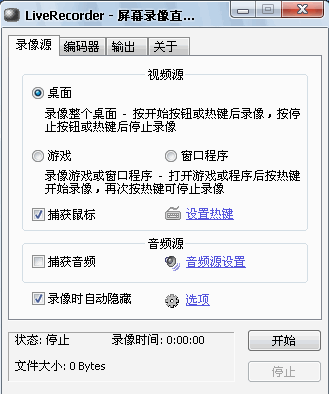
 Letasoft Sound Booster(附激活码)录音软件 / 6.6M
Letasoft Sound Booster(附激活码)录音软件 / 6.6M
 Remo Convert OST to PST录音软件 / 35.0M
Remo Convert OST to PST录音软件 / 35.0M
 ScreenToWebP(WebP动图生成工具)录音软件 / 28.7M
ScreenToWebP(WebP动图生成工具)录音软件 / 28.7M
 奇客PDF转换器录音软件 / 53.7M
奇客PDF转换器录音软件 / 53.7M
 一键录音软件录音软件 / 950KB
一键录音软件录音软件 / 950KB
 快易视频格式转换器录音软件 / 8.1M
快易视频格式转换器录音软件 / 8.1M
 EASE Midi Converter(MIDI格式转换器)录音软件 / 30.3M
EASE Midi Converter(MIDI格式转换器)录音软件 / 30.3M
 优听radio电脑版官方下载录音软件 / 3.7M
优听radio电脑版官方下载录音软件 / 3.7M
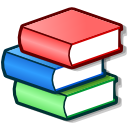 万能电子书转换器(TEBookConverter)录音软件 / 50.9M
万能电子书转换器(TEBookConverter)录音软件 / 50.9M
 Natron(数字视频合成软件)录音软件 / 64.3M
Natron(数字视频合成软件)录音软件 / 64.3M
 Letasoft Sound Booster(附激活码)录音软件 / 6.6M
Letasoft Sound Booster(附激活码)录音软件 / 6.6M
 Remo Convert OST to PST录音软件 / 35.0M
Remo Convert OST to PST录音软件 / 35.0M
 ScreenToWebP(WebP动图生成工具)录音软件 / 28.7M
ScreenToWebP(WebP动图生成工具)录音软件 / 28.7M
 奇客PDF转换器录音软件 / 53.7M
奇客PDF转换器录音软件 / 53.7M
 一键录音软件录音软件 / 950KB
一键录音软件录音软件 / 950KB
 快易视频格式转换器录音软件 / 8.1M
快易视频格式转换器录音软件 / 8.1M
 EASE Midi Converter(MIDI格式转换器)录音软件 / 30.3M
EASE Midi Converter(MIDI格式转换器)录音软件 / 30.3M
 优听radio电脑版官方下载录音软件 / 3.7M
优听radio电脑版官方下载录音软件 / 3.7M
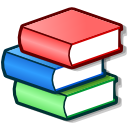 万能电子书转换器(TEBookConverter)录音软件 / 50.9M
万能电子书转换器(TEBookConverter)录音软件 / 50.9M
 Natron(数字视频合成软件)录音软件 / 64.3M
Natron(数字视频合成软件)录音软件 / 64.3M